Configurar o CWA sem fio do ISE e os fluxos de hotspot com o AireOS e as WLCs de próxima geração
Opções de download
Linguagem imparcial
O conjunto de documentação deste produto faz o possível para usar uma linguagem imparcial. Para os fins deste conjunto de documentação, a imparcialidade é definida como uma linguagem que não implica em discriminação baseada em idade, deficiência, gênero, identidade racial, identidade étnica, orientação sexual, status socioeconômico e interseccionalidade. Pode haver exceções na documentação devido à linguagem codificada nas interfaces de usuário do software do produto, linguagem usada com base na documentação de RFP ou linguagem usada por um produto de terceiros referenciado. Saiba mais sobre como a Cisco está usando a linguagem inclusiva.
Sobre esta tradução
A Cisco traduziu este documento com a ajuda de tecnologias de tradução automática e humana para oferecer conteúdo de suporte aos seus usuários no seu próprio idioma, independentemente da localização. Observe que mesmo a melhor tradução automática não será tão precisa quanto as realizadas por um tradutor profissional. A Cisco Systems, Inc. não se responsabiliza pela precisão destas traduções e recomenda que o documento original em inglês (link fornecido) seja sempre consultado.
Contents
Introduction
Este documento descreve como configurar três casos de convidados no Identity Services Engine com Cisco AireOS e Controladores de LAN sem fio de próxima geração.
Prerequisites
Requirements
A Cisco recomenda que você tenha conhecimento destes tópicos:
- Controladores de LAN sem fio da Cisco (acesso unificado e convergente)
- Identity services engine (ISE)
Componentes Utilizados
As informações neste documento são baseadas nestas versões de software e hardware:
- Cisco Identity Services Engine versão 2.1
- Controlador de LAN sem fio Cisco 5508 com 8.0.121.0
- Catalyst 3850 (WS-C3850-24P) do controlador sem fio de próxima geração com 03.06.04.E
The information in this document was created from the devices in a specific lab environment. All of the devices used in this document started with a cleared (default) configuration. Se a rede estiver ativa, certifique-se de que você entenda o impacto potencial de qualquer comando.
Configurar
Diagrama de Rede
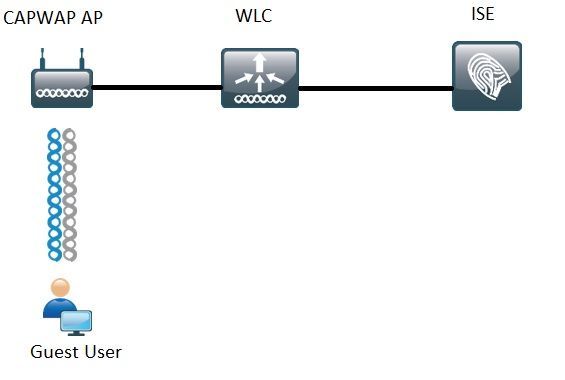
As etapas abordadas neste documento descrevem a configuração típica em WLCs de acesso unificado e convergente para suportar qualquer fluxo de convidado com ISE.
Configurar Unified 5508 WLC
Independentemente do caso de uso configurado no ISE, da perspectiva da WLC, tudo começa com um endpoint sem fio que se conecta a um SSID aberto com filtragem MAC habilitada (mais substituição de AAA e NAC RADIUS) que aponta para o ISE como o servidor de autenticação e contabilização. Isso garante que o ISE possa enviar dinamicamente os atributos necessários para a WLC para a aplicação bem-sucedida de um redirecionamento para o Portal de convidados do ISE.
Configuração global
1. Adicione o ISE globalmente como um servidor de autenticação e contabilização.
- Navegue para Security > AAA > Authentication e clique em New
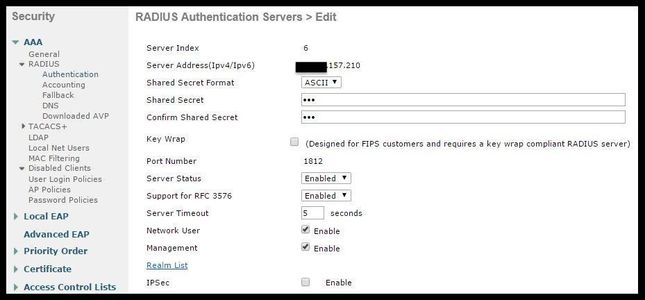
- Insira o IP do servidor ISE e o segredo compartilhado
- Certifique-se de que o Server Status e Support for RFC 3676 (Change of Authorization or CoA support) estejam ambos definidos como Enabled.
- Sob o tempo limite do servidor por padrão, as WLCs AireOS têm 2 segundos. Dependendo das características da rede (latência, ISE e WLC em locais diferentes), pode ser vantajoso aumentar o tempo limite do servidor para pelo menos 5 segundos para evitar eventos de failover desnecessários.
- Clique em Apply.
- Se houver vários Policy Services Nodes (PSNs) para configurar, continue para criar entradas adicionais do servidor.
Observação: este exemplo de configuração específico inclui 2 instâncias do ISE
- Navegue para Security > AAA > RADIUS > Accounting e clique em New
- Insira o IP do servidor ISE e o segredo compartilhado
- Verifique se o Status do servidor está definido como Habilitado
- Aumente o tempo limite do servidor, se necessário (o padrão é 2 segundos).
2. Configuração de fallback.
No ambiente unificado, quando o tempo limite do servidor é acionado, a WLC passa para o próximo servidor configurado. O próximo na linha da WLAN. Se não houver nenhum outro disponível, a WLC selecionará o próximo na lista de servidores globais. Quando vários servidores são configurados no SSID (primário, secundário), uma vez que o failover ocorre, o WLC por padrão continua a enviar tráfego de autenticação e (ou) contabilidade permanentemente para a instância secundária, mesmo se o servidor primário estiver novamente on-line.
Para atenuar esse comportamento, habilite o fallback. Navegue até Security > AAA > RADIUS > Fallback. O comportamento padrão está desativado. A única maneira de se recuperar de um evento de servidor inativo requer intervenção administrativa (devolução global do status de administrador do servidor).
Para habilitar o fallback, você tem duas opções:
- Passivo - No modo passivo, se um servidor não responder à solicitação de autenticação da WLC, a WLC moverá o servidor para a fila inativa e definirá um temporizador (opção Intervalo em segundos). Quando o temporizador expira, a WLC move o servidor para a fila ativa, independentemente do status real dos servidores. Se a solicitação de autenticação resultar em um evento de tempo limite (o que significa que o servidor ainda está inativo), a entrada do servidor será movida novamente para a fila Inativo e o temporizador será acionado novamente. Se o servidor responder com êxito, ele permanecerá na fila Ativo. Os valores configuráveis aqui vão de 180 a 3600 segundos.
- Ativo - No modo ativo, quando um servidor não responde à solicitação de autenticação da WLC, a WLC marca o servidor como inativo e, em seguida, move o servidor para o pool de servidores não ativos e começa a enviar mensagens de sondagem periodicamente até que o servidor responda. Se o servidor responder, a WLC moverá o servidor inativo para o pool ativo e parará de enviar mensagens de sondagem.
Neste modo, a WLC exige que você insira um nome de usuário e um intervalo de sondagem em segundos (180 a 3600).
Observação: a sonda WLC não requer uma autenticação bem-sucedida. De qualquer forma, uma autenticação bem-sucedida ou com falha é considerada uma resposta do servidor que é suficiente para promover o servidor para a fila Ativa.
Configure o Service Set Identifier (SSID) do convidado:
- Navegue até a guia WLANs e, na opção Create New, clique em Go:

- Digite o nome do perfil e o nome SSID. Clique em Apply.
- Na guia General (Geral), selecione a interface ou o grupo de interface a ser usado (Guest VLAN).

- Em Security > Layer 2 > Layer 2 Security selecione None e ative Mac Filtering.
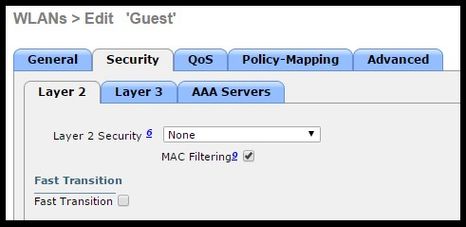
- Na guia AAA Servers, defina Authentication and Accounting servers como enabled e selecione seus servidores primário e secundário.
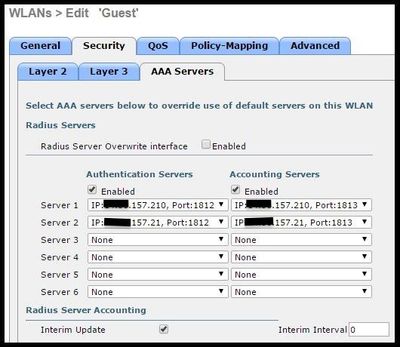
- Atualização Provisória: esta é uma configuração opcional que não adiciona nenhum benefício a este fluxo. Se preferir ativá-la, o WLC deverá executar o código 8.x ou superior:
Desativado: o recurso está completamente desativado.
Habilitado com Intervalo 0: A WLC envia atualizações de contabilização ao ISE toda vez que há uma alteração na entrada de MSCB (Mobile Station Control Block) do cliente ( ou seja, Atribuição ou alteração de endereço IPv4 ou IPv6, evento de roaming de cliente.) Nenhuma atualização periódica adicional é enviada.
Habilitado com um Intervalo Provisório configurado: Neste modo, o WLC envia notificações ao ISE quando as entradas de MSCB do cliente são alteradas e também envia notificações de contabilidade periódica adicionais no intervalo configurado (independentemente de quaisquer alterações).
- Na guia Advanced (Avançado), selecione Allow AAA Override e, em NAC state, selecione RADIUS NAC. Isso garante que a WLC aplique todos os pares de valores de atributo (AVPs) que vêm do ISE.
- Navegue até a guia SSID geral e defina o status do SSID como Enabled (Habilitado)
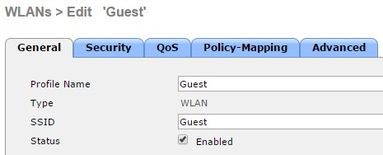
- Aplique as alterações.
Configurar a ACL de redirecionamento
Essa ACL é referenciada pelo ISE e determina por qual tráfego é redirecionado e por qual tráfego é permitido.
- Vá para a guia Segurança > Listas de controle de acesso e clique em Novo
- Este é um exemplo de ACL
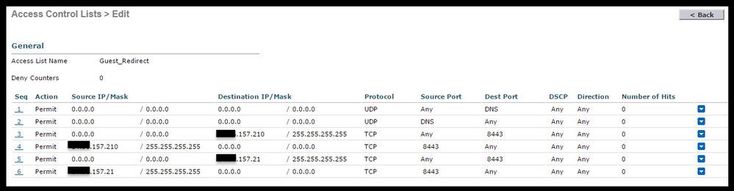
Essa ACL deve permitir acesso de e para serviços DNS e nós ISE na porta TCP 8443. Há uma negação implícita na parte inferior que significa que o restante do tráfego é redirecionado para a URL do Portal do convidado do ISE.
Redirecionamento para HTTPS
Este recurso é suportado nas versões 8.0.x e superiores do AireOS, mas é desativado por padrão. Para habilitar o suporte a HTTPS, vá para Gerenciamento de WLC > HTTP-HTTPS > Redirecionamento de HTTPS e defina-o como Habilitado ou aplique este comando na CLI:
(Cisco Controller) >config network web-auth https-redirect enable
Avisos de certificado após o redirecionamento para HTTPS ser habilitado
Após a habilitação de https-redirect, o usuário poderá ter problemas de confiança de certificado durante o redirecionamento. Isso é visto mesmo se houver um certificado encadeado válido no controlador e mesmo se esse certificado for assinado por uma autoridade de certificação confiável de terceiros. O motivo é que o certificado instalado na WLC é emitido para seu nome de host ou endereço IP da interface virtual. Quando o cliente tenta https://cisco.com, o navegador espera que o certificado seja emitido para cisco.com. No entanto, para que a WLC possa interceptar o GET emitido pelo cliente, ela primeiro precisa estabelecer a sessão HTTPS para a qual a WLC apresenta seu Certificado de Interface Virtual durante a fase de handshake SSL. Isso faz com que o navegador exiba um aviso, pois o certificado apresentado durante o handshake SSL não foi emitido para o site original que o cliente está tentando acessar (por exemplo, cisco.com, em oposição ao nome de host da interface Virtual do WLC). Você pode ver mensagens de erro de certificado diferentes em navegadores diferentes, mas todas se relacionam ao mesmo problema.
Failover agressivo
Esse recurso é habilitado por padrão nas WLCs do AireOS. Quando o failover agressivo é habilitado, a WLC marca o servidor AAA como não respondente e ele se move para o próximo servidor AAA configurado após um evento de timeout de RADIUs afetar um cliente.
Quando o recurso é desabilitado, a WLC faz failover para o próximo servidor somente se o evento de timeout RADIUS ocorrer com pelo menos 3 sessões de cliente. Este recurso pode ser desativado por este comando (nenhuma reinicialização é necessária para este comando):
(Cisco Controller) >config radius aggressive-failover disable
Para verificar o status atual do recurso:
(Cisco Controller) >show radius summary Vendor Id Backward Compatibility................. Disabled Call Station Id Case............................. lower Acct Call Station Id Type........................ Mac Address Auth Call Station Id Type........................ AP's Radio MAC Address:SSID Extended Source Ports Support.................... Enabled Aggressive Failover.............................. Disabled
Desvio cativo
Os endpoints que oferecem suporte a um mecanismo CNA (Captive Network Assistant) para descobrir um portal cativo e iniciar automaticamente uma página de logon geralmente fazem isso por meio de um pseudonavegador em uma janela controlada, enquanto outros endpoints iniciam um navegador totalmente compatível para disparar isso. Para endpoints em que o CNA inicia um pseudonavegador, isso pode interromper o fluxo quando redirecionado para um portal cativo do ISE. Isso normalmente afeta dispositivos Apple IOS e tem efeitos especialmente negativos em fluxos que exigem registro de dispositivo, VLAN DHCP-Release, verificação de conformidade.
Dependa da complexidade do fluxo em uso. Pode ser recomendado ativar o desvio cativo. Nesse cenário, a WLC ignora o mecanismo de descoberta do portal CNA e o cliente precisa abrir um navegador para iniciar o processo de redirecionamento.
Verifique o status do recurso:
(Cisco Controller) >show network summary Web Auth CMCC Support ...................... Disabled Web Auth Redirect Ports .................... 80,3128 Web Auth Proxy Redirect ................... Disable Web Auth Captive-Bypass .................. Disabled Web Auth Secure Web ....................... Enable Web Auth Secure Redirection ............... Enable
Para ativar esse recurso, digite este comando:
(Cisco Controller) >config network web-auth captive-bypass enable
Web-auth support for Captive-Bypass will be enabled.
You must reset system for this setting to take effect.
A WLC alerta o usuário de que, para que as alterações entrem em vigor, é necessário reiniciar o sistema.
Neste ponto, um show network summary mostra o recurso como habilitado, mas para que as alterações entrem em vigor, a WLC precisa ser reiniciada.
Configurar o 3850 NGWC convergente
Configuração global
1. Adicionar o ISE globalmente como um servidor de autenticação e contabilização
- Navegue até Configuration > Security > RADIUS > Servers e clique em New
- Insira o endereço IP do servidor do ISE, o segredo compartilhado, o tempo limite do servidor e a Contagem de repetições que reflita suas condições ambientais.
- Certifique-se de que o suporte para RFC 3570 (suporte a CoA) esteja habilitado.
- Repita o processo para adicionar uma entrada do servidor secundário.
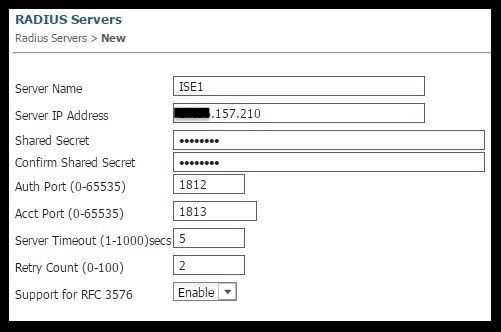
2. Criar grupo de servidores do ISE
- Navegue até Configuration > Security > Server Groups e clique em New
- Atribua um nome ao grupo e insira um valor de Dead-time em minutos. Este é o tempo que o controlador mantém o servidor na fila Inativo antes de ser promovido novamente para a lista de servidores ativos.
- Na lista Servidores disponíveis, adicione-os à coluna Servidores atribuídos.
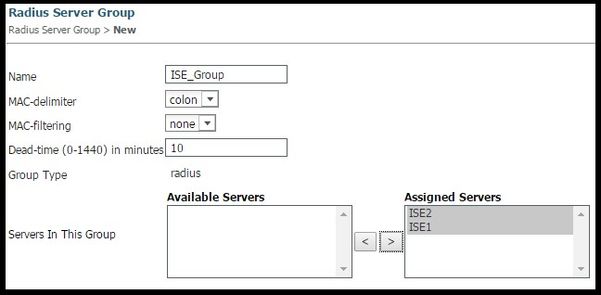
3. Ativar globalmente o Dot1x
- Navegue para Configuration > AAA > Method Lists > General e habilite Dot1x system Auth Control
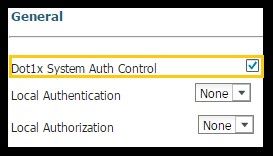
4. Configurar Listas de Métodos
- Navegue até Configuration > AAA > Method Lists > Authentication e crie uma nova Method List. Nesse caso, é Tipo Dot1x e Grupo ISE_Group (grupo criado na etapa anterior). Em seguida, pressione Aplicar

- Faça o mesmo para contabilidade (Configuração > AAA > Listas de métodos > contabilidade) e autorização (Configuração > AAA > Listas de métodos > Autorização). Eles devem se parecer com isso
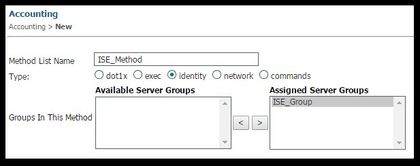
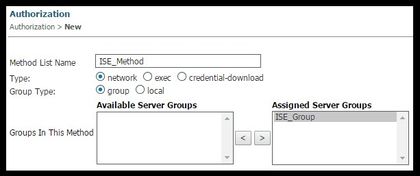
5. Crie o método de filtro MAC de autorização.
Isso é chamado posteriormente nas configurações de SSID.
- Navegue para Configuration> AAA > Method Lists > Authorization e clique em New.
- Insira o nome da lista de métodos. Escolha Type = Network e Group Type Group.
- Adicione ISE_Group ao campo Grupos de servidores atribuídos.
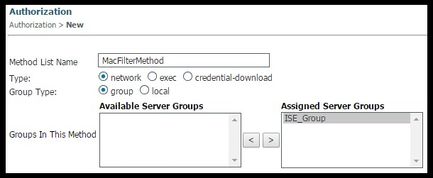
configuração de SSID
1. Crie o SSID de Convidado
- Navegue até Configuration > Wireless > WLANs e clique em New
- Insira o ID da WLAN, o SSID e o nome do perfil e clique em Apply (Aplicar).
- Quando estiver nas configurações de SSID em Interface / Interface Group, selecione a interface de Camada 3 da VLAN de convidado.
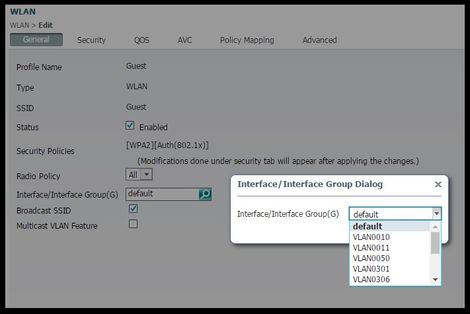
- Em Security > Layer 2, selecione None e, ao lado de Mac Filtering, insira o nome da lista de métodos de filtro Mac que você configurou anteriormente (MacFilterMethod).
- Na guia Security > AAA Server, selecione as listas apropriadas de métodos de autenticação e contabilização (ISE_Method).
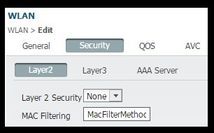
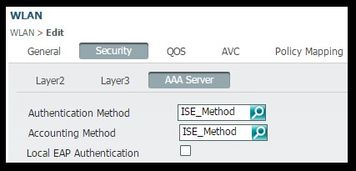
- Na guia Advanced, habilite Allow AAA Override e o estado NAC. O restante das configurações deve ser ajustado de acordo com cada requisito de implantação (tempo limite da sessão, Exclusão do cliente, Suporte para extensões Aironet).
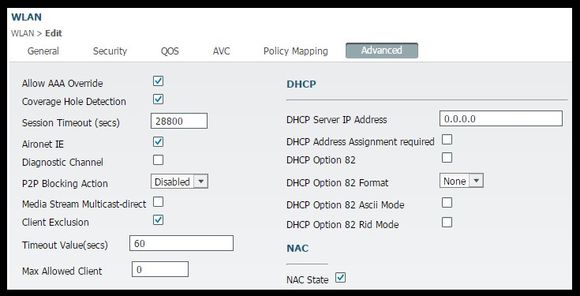
- Navegue até a Guia Geral e defina o Status como Ativado. Em seguida, pressione Aplicar.
Configuração de ACL de redirecionamento
Essa ACL é referenciada pelo ISE posteriormente no access-accept em resposta à solicitação MAB inicial. O NGWC o utiliza para determinar o tráfego a ser redirecionado e o tráfego pelo qual deve ser permitido.
- Navegue até configuration > security > ACL > Access Control Lists e clique em Add New.
- Selecione Extended e insira o nome da ACL.
- Esta figura mostra um exemplo de uma ACL de redirecionamento típica:
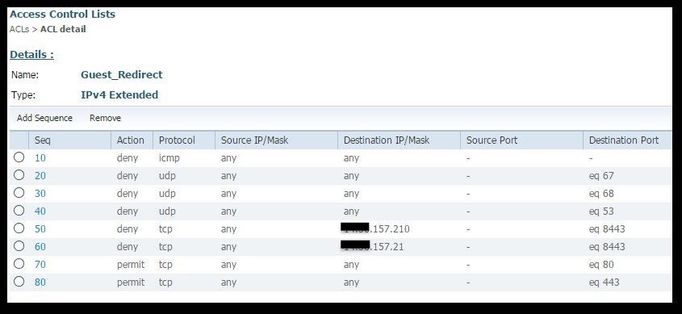
Observação: a linha 10 é opcional. Isso geralmente é adicionado para propostas de solução de problemas. Essa ACL deve permitir acesso ao DHCP, aos serviços DNS e também à porta TCP 8443 (negar ACEs) dos servidores ISE. O tráfego HTTP e HTTPS é redirecionado (permitir ACEs).
Configuração da interface de linha de comando (CLI)
Todas as configurações discutidas nas etapas anteriores também podem ser aplicadas através da CLI.
802.1x globalmente habilitado
dot1x system-auth-control
Configuração global de AAA
aaa new-model ! aaa authentication dot1x ISE_Method group ISE_Group aaa authorization network ISE_Method group ISE_Group aaa authorization network MacFilterMethod group ISE_Group aaa accounting Identity ISE_Method start-stop group ISE_Group ! aaa server radius dynamic-author client 172.16.157.210 server-key ***** client 172.16.157.21 server-key ***** auth-type any ! radius server ISE1 address ipv4 172.16.157.210 auth-port 1812 acct-port 1813 timeout 5 retransmit 2 key ***** ! radius server ISE2 address ipv4 172.16.157.21 auth-port 1812 acct-port 1813 timeout 5 retransmit 2 key ***** ! ! aaa group server radius ISE_Group server name ISE2 server name ISE1 deadtime 10 mac-delimiter colon !
Configuração de WLAN
wlan Guest 1 Guest aaa-override accounting-list ISE_Method client vlan VLAN0301 mac-filtering MacFilterMethod nac no security wpa no security wpa akm dot1x no security wpa wpa2 no security wpa wpa2 ciphers aes security dot1x authentication-list ISE_Method no security ft over-the-ds session-timeout 28800 no shutdown
Exemplo de ACL de redirecionamento
3850#show ip access-lists Guest_Redirect
Extended IP access list Guest_Redirect
10 deny icmp any any
20 deny udp any any eq bootps
30 deny udp any any eq bootpc
40 deny udp any any eq domain
50 deny tcp any host 172.16.157.210 eq 8443
60 deny tcp any host 172.16.157.21 eq 8443
70 permit tcp any any eq www
80 permit tcp any any eq 443
Suporte a HTTP e HTTPS
3850#show run | inc http ip http server ip http secure-server
Observação: se você aplicar uma ACL para restringir o acesso à WLC sobre HTTP, isso afetará o redirecionamento.
Configurar o ISE
Esta seção descreve a configuração necessária no ISE para suportar todos os casos de uso discutidos neste documento.
Tarefas comuns de configuração do ISE
- Faça login no ISE, navegue até Administration > Network Resources > Network Devices e clique em Add
- Insira o Nome associado à WLC e o endereço IP do dispositivo.
- Marque a caixa configurações de autenticação de RADIUs e digite o Shared Secret configurado no lado da WLC. Em seguida, clique em Enviar.
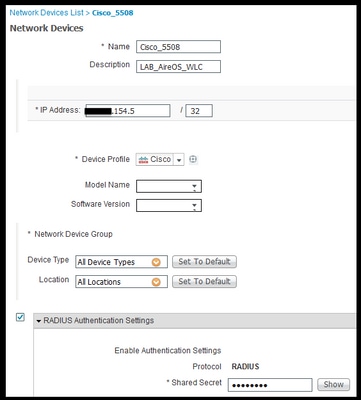
4. Navegue para Política > Autenticação e, em MAB, clique em Editar e certifique-se de que, em Usar: Pontos Finais Internos, a opção Se o usuário não for encontrado esteja definida como Continuar (Ela deve estar lá por padrão).
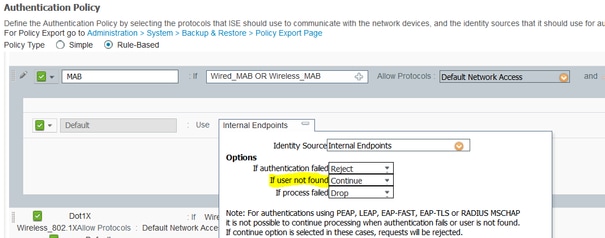
Caso de uso 1: CWA com autenticação de convidado em todas as conexões de usuário
Visão geral do fluxo
- O usuário sem fio se conecta ao SSID convidado.
- A WLC autentica o endpoint com base em seu endereço MAC no ISE como servidor AAA.
- O ISE retorna e acessa-aceita com dois AVPs (Attribute Value Pairs): url-redirect e url-redirect-acl. Quando a WLC aplica esses AVPs à sessão de endpoint, a estação faz a transição para DHCP-Required e, quando obtém um endereço IP, permanece em CENTRAL_WEB_AUTH. Nesta etapa, a WLC está pronta para iniciar o redirecionamento do tráfego http / https do cliente.
- O usuário final abre o navegador da Web e uma vez que o tráfego HTTP ou HTTPS é gerado, a WLC redireciona o usuário para o portal de convidado do ISE.
- Quando o usuário chega ao Portal do convidado, ele solicita que você insira as credenciais do convidado (criadas pelo patrocinador nesse caso).
- Após a validação das credenciais, o ISE exibe a página AUP e, uma vez que o cliente aceita, um tipo de CoA dinâmico Re-authenticate é enviado para a WLC.
- A WLC processa novamente a autenticação de filtragem MAC sem emitir uma desautenticação para a estação móvel. Isso deve ser perfeito para o endpoint.
- Quando o evento de reautenticação acontece, o ISE reavalia as políticas de Autorização e, desta vez, o ponto final recebe um acesso de Permissão desde que houve um evento de autenticação de convidado bem-sucedido anterior.
Esse processo se repete toda vez que o usuário se conecta ao SSID.
Configuração
- Navegue até o ISE e navegue até Centros de trabalho > Acesso de convidado > Configurar > Portais de convidado > Selecionar Portal de convidado patrocinado (ou crie um novo tipo de portal Patrocinado-convidado).
- Em Guest Device Registration, desmarque todas as opções e clique em Save.
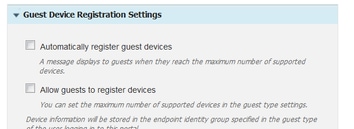
3. Navegue até Política > Elementos de Política > Resultados > Autorização > Perfis de Autorização. Clique em Add.
4. Este perfil é enviado para a WLC através do Redirect-URL e do Redirect-URL-ACL em resposta à solicitação inicial de desvio de autenticação de Mac (MAB).
- Depois que o redirecionamento da Web (CWA, MDM, NSP, CPP) for verificado, selecione Centralized Web Auth e, em seguida, digite o nome da ACL de redirecionamento no campo ACL e, em Value, selecione o Patrocinado Guest Portal(default)( ou qualquer outro portal específico criado nas etapas anteriores).
O perfil deve ser semelhante ao desta imagem. Em seguida, clique em Salvar.
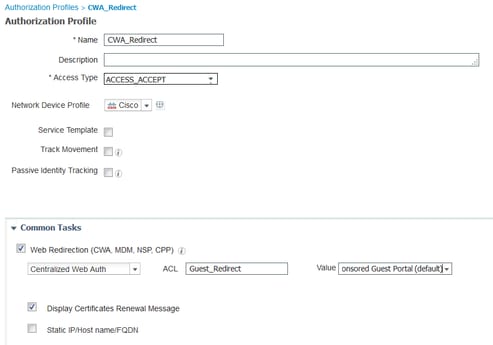
Detalhes do atributo na parte inferior da página os Pares de valor do atributo (AVPs) à medida que são enviados para a WLC

5. Navegue até Política > Autorização e insira uma nova regra. Essa regra é a que dispara o processo de redirecionamento em resposta à solicitação de autenticação MAC inicial da WLC. (Nesse caso, chamada Wireless_Guest_Redirect).
6. Em Condições, escolha Selecionar Condição Existente na Biblioteca e, em seguida, em nome da condição, selecione Condição composta. Selecione uma condição composta predefinida chamada Wireless_MAB.
Observação: essa condição consiste em 2 atributos Radius esperados na solicitação de acesso originados da WLC (NAS-Port-Type= IEEE 802.11 <presente em todas as solicitações sem fio> e Service-Type = Call Check< que se refere a uma solicitação específica para um desvio de autenticação MAC> )
7. Em resultados, selecione Padrão > CWA_Redirect (Perfil de autorização criado na etapa anterior). Em seguida, clique em Concluído e Salvar

8. Navegue até o final da regra CWA_Redirect e clique na seta ao lado de Edit. Em seguida, selecione duplicar acima.
9. Modifique o nome, pois essa é a política à qual o endpoint corresponde quando a sessão é reautenticada no CoA do ISE (nesse caso, Wireless_Guest_Access).
10. Ao lado da condição composta Wireless_MAB, clique no símbolo + para expandir as condições e, ao final da condição Wireless_MAB , clique em Adicionar Atributo/Valor.
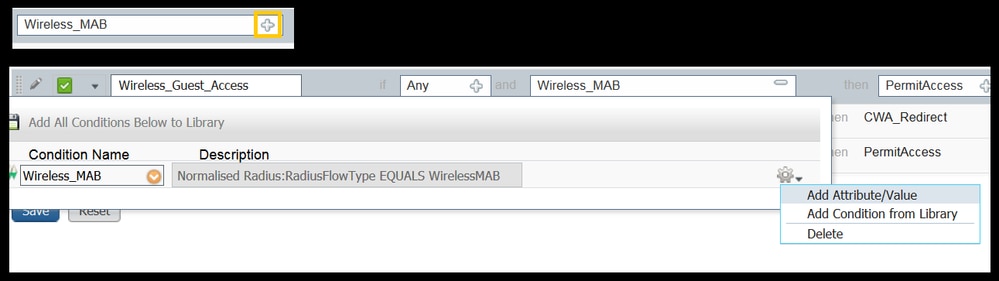
11. Em "Selecionar atributo", escolha Acesso à rede > Caso de uso igual ao fluxo do convidado

12. Em Permissions, selecione PermitAccess. Em seguida, clique em Concluído e Salvar

As duas políticas devem ser semelhantes a esta:

Caso de uso 2: o CWA com o Device Registration impõe a autenticação do convidado uma vez por dia.
Visão geral do fluxo
- O usuário sem fio se conecta ao SSID convidado.
- A WLC autentica o endpoint com base em seu endereço MAC no ISE como servidor AAA.
- O ISE retorna e acessa-aceita com dois Pares de Valores de Atributos (AVPs) ( url-redirect e url-redirect-acl).
- Quando a WLC aplica esses AVPs à sessão de endpoint, a estação faz a transição para DHCP-Required e, quando obtém um endereço IP, permanece em CENTRAL_WEB_AUTH. Nesta etapa, a WLC está pronta para iniciar o redirecionamento do tráfego http / https do cliente.
- O usuário final abre o navegador da Web e uma vez que o tráfego HTTP ou HTTPS é gerado, a WLC redireciona o usuário para o portal de convidado do ISE.
- Quando o usuário chega ao Portal do convidado, ele é solicitado a inserir credenciais criadas pelo patrocinador.
- Mediante validação de credenciais, o ISE adiciona esse endpoint a um grupo de identidade de endpoint específico (pré-configurado) (registro de dispositivo).
- A página AUP é exibida e, uma vez que o cliente aceite, um tipo de CoA dinâmico é Re-authenticate. É enviado para a WLC.
- A WLC processará novamente a autenticação de filtragem MAC sem emitir uma desautenticação para a estação móvel. Isso deve ser perfeito para o endpoint.
- Quando o evento de reautenticação ocorre, o ISE reavalia as políticas de autorização. Desta vez, como o ponto final é membro do grupo de identidade de ponto final correto, o ISE retorna uma aceitação de acesso sem restrições.
- Como o ponto de extremidade foi registrado na etapa 6, sempre que o usuário voltar, ele terá permissão na rede até que seja removido manualmente do ISE, ou uma Política de Limpeza de Ponto de Extremidade será executada, liberando os pontos de extremidade que atenderem aos critérios.
Neste cenário de laboratório, a autenticação é aplicada uma vez por dia. O gatilho de reautenticação é a Política de Limpeza de Ponto de Extremidade que remove todos os pontos de extremidade do Grupo de Identidade de Ponto de Extremidade usado todos os dias.
Observação: é possível aplicar o evento de autenticação de convidado com base no tempo decorrido desde a última aceitação AUP. Isso pode ser uma opção se você precisar aplicar o Logon de convidado com mais frequência do que uma vez por dia (por exemplo, a cada 4 horas).
Configuração
- No ISE, navegue para Centros de trabalho > Acesso de convidado > Configurar > Portais de convidado > Selecionar Portal de convidado patrocinado (ou crie um novo tipo de portal Patrocinado-Convidado).
- Em Guest Device Registration, verifique se a opção Registrar dispositivos convidados automaticamente está marcada. Click Save.
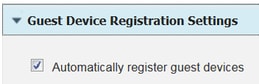
3. Navegue para Centro de trabalho > Acesso de convidado > Configurar > Tipos de convidado ou apenas clique no atalho especificado em Configurações de registro do dispositivo de convidado no portal.
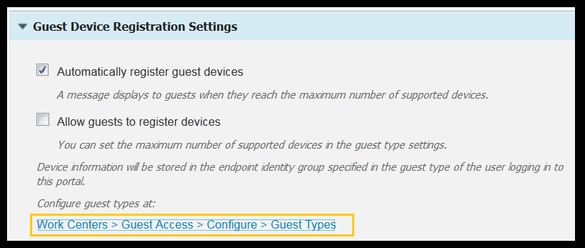
4. Quando o Usuário Patrocinador cria uma conta de convidado, ele atribui um tipo de convidado a ela. Cada Tipo de Convidado individual pode ter um ponto de extremidade registrado que pertence a um Grupo de Identidade de Ponto de Extremidade diferente.Para atribuir o Grupo de Identidade de Ponto de Extremidade ao qual o dispositivo deve ser adicionado, selecione o Tipo de Convidado que o patrocinador usa para esses usuários convidados (esse caso de uso baseia-se em Semanal (padrão)).
5. Uma vez no tipo de convidado, em Opções de Login selecione o Grupo de Endpoint no menu suspenso Grupo de Identidade de Endpoint para registro de dispositivo de convidado

6. Navegue até Política > Elementos de Política > Resultados > Autorização > Perfis de Autorização. Clique em Add.
7. Este perfil é enviado para a WLC através do Redirect-URL e do Redirect-URL-ACL em resposta à solicitação inicial de desvio de autenticação de Mac (MAB).
- Depois que o redirecionamento da Web (CWA, MDM, NSP, CPP) for verificado, selecione Autenticação da Web centralizada, em seguida, digite o nome da ACL de redirecionamento no campo ACL e, em Valor, selecione o portal criado para esse fluxo (CWA_DeviceRegistration).
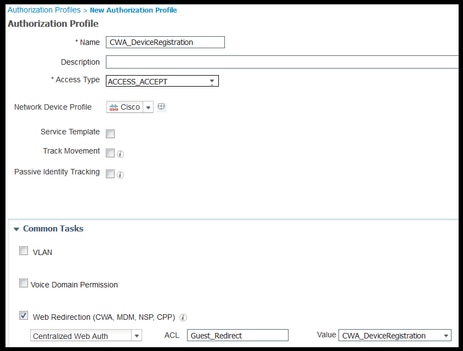
8. Navegue até Política > Autorização e insira uma nova regra. Essa regra é a que dispara o processo de redirecionamento em resposta à solicitação de autenticação MAC inicial da WLC. (Nesse caso, chamada Wireless_Guest_Redirect).
9. Em Condições, escolha Selecionar Condição Existente na Biblioteca e, em seguida, em nome da condição, selecione Condição composta. Selecione uma condição composta predefinida chamada Wireless_MAB.
10. Em Results, selecione Standard > CWA_DeviceRegistration (perfil de autorização criado na etapa anterior). Em seguida, clique em Concluído e Salvar

11. Duplique a política acima, modifique seu nome, pois esta é a política atingida pelo ponto final após retornar do evento de reautenticação (chamado Wireless_Guest_Access).
12. Na caixa Identity Group Details, selecione Endpoint Identity Group e selecione o grupo ao qual você fez referência em Guest Type(GuestEndpoints).
13. Em Resultados, selecione PermitAccess. Clique em Concluído e Salvar as alterações.

14. Crie uma política de limpeza de ponto de extremidade que limpe o Grupo de Pontos de Extremidade do Convidado diariamente.
- Navegue até Administração > Gerenciamento de identidades > Configurações > Expurgação de endpoint
- Em Purge rules, deve haver uma que acione a exclusão de GuestEndpoints se o tempo decorrido for maior que 30 dias.
- Modifique a política existente para GuestEndpoints ou crie uma nova (caso o padrão tenha sido removido). Observe que as políticas de expurgação são executadas todos os dias em um horário definido.
Nesse caso, a condição é Membros de GuestEndpoints com Dias Decorridos menos de 1 dia
Caso de uso 3: Portal HostSpot
Visão geral do fluxo
- O usuário sem fio se conecta ao SSID convidado.
- A WLC autentica o endpoint com base em seu endereço MAC usando o ISE como servidor AAA.
- O ISE retorna um access-accept com dois Pares de Valores de Atributo (AVPs): url-redirect e url-redirect-acl.
- Quando a WLC aplica esses AVPs à sessão de endpoint, a estação faz a transição para DHCP-Required e, quando obtém um endereço IP, permanece em CENTRAL_WEB_AUTH. Nesta etapa, a WLC está pronta para redirecionar o tráfego http / https do cliente.
- O usuário final abre o navegador da Web e uma vez que o tráfego HTTP ou HTTPS é gerado, a WLC redireciona o usuário para o ISE HotSpot Portal.
- Uma vez no portal, o usuário é solicitado a aceitar uma Política de uso aceitável.
- O ISE adiciona o endereço MAC do ponto final (ID do ponto final) ao grupo de identidade do ponto final configurado.
- O Policy Services Node (PSN) que processa a solicitação emite um tipo de CoA dinâmico Admin-Reset para o WLC.
- Quando a WLC termina de processar o CoA de entrada, ela emite uma desautenticação para o cliente (a conexão é perdida pelo tempo que leva para o cliente voltar).
- Depois que o cliente se reconecta, uma nova sessão é criada para que não haja continuidade de sessão no ISE. Isso significa que a autenticação é processada como um novo thread.
- Como o ponto final é adicionado ao grupo de identidade do ponto final configurado e há uma política de autorização que verifica se o ponto final faz parte desse grupo, a nova autenticação corresponde a essa política. O resultado é acesso total à rede de convidado.
- O usuário não deve ter que aceitar a AUP novamente, a menos que o Objeto de Identidade de Ponto de Extremidade seja removido do banco de dados do ISE como resultado de uma política de limpeza de ponto de extremidade.
Configuração
- Crie um Novo Grupo de Identidade de Ponto de Extremidade para mover esses dispositivos após o registro. Navegue até Centros de trabalho > Acesso de convidado > Grupos de identidade > Grupos de identidade de endpoint e clique em
 .
.
- Digite um nome de grupo (neste caso, HotSpot_Endpoints). Adicione uma descrição e nenhum grupo pai será necessário.
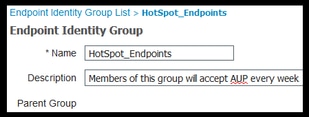
2. Navegue até Centros de trabalho > Acesso de convidado > Configurar > Portais de convidado > selecione Portal de hotspot (padrão).
3. Expanda Configurações do Portal e, em Grupo de Identidade do Ponto Final, selecione o grupo HostSpot_Endpoints em Grupo de Identidade do Ponto Final. Envia os dispositivos registrados para o grupo especificado.
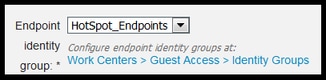
4. Salve as alterações.
5. Crie o perfil de Autorização que aciona o Portal HotSpot na autenticação MAB originada pela WLC.
- Navegue para Política > Elementos de política > Resultados > autorização > Perfis de autorização e crie um (HotSpotRedirect).
- Depois que o redirecionamento da Web (CWA, MDM, NSP, CPP) for marcado, selecione Hot Spot e digite o nome da ACL de redirecionamento no campo ACL (Guest_Redirect) e, como um valor, selecione o portal correto (Hotspot Portal ( padrão) ).

6. Crie a Política de Autorização que dispara o resultado HotSpotRedirect na solicitação MAB inicial da WLC.
- Navegue até Política > Autorização e insira uma nova regra. Essa regra é a que dispara o processo de redirecionamento em resposta à solicitação de autenticação MAC inicial da WLC. (Nesse caso, chamada Wireless_HotSpot_Redirect).
- Em Condições, escolha Selecionar condição existente da biblioteca, em seguida, em nome da condição selecione Condição composta
- Em Results, selecione Standard > HotSpotRedirect (Perfil de autorização criado na etapa anterior). Em seguida, clique em Concluído e Salvar
7. Crie a segunda Política de Autorização.
- Duplique a política acima e modifique seu nome, pois esta é a política atingida pelo ponto final após retornar do evento de reautenticação (chamado Wireless_HotSpot_Access).
- Na caixa Identity Group Details, selecione Endpoint Identity Group e o grupo criado anteriormente (HotSpot_Endpoints).
- Em Resultados, selecione PermitAccess. Clique em Concluído e Salvar as alterações.

8. Configure a política de expurgação que apaga pontos finais com um Tempo decorrido maior que 5 dias.
- Navegue até Administração > Gerenciamento de identidades > Configurações > Expurgação de endpoint e, em Regras de expurgação, crie um novo.
- Na caixa Identity Group Details, selecione Endpoint Identity Group > HotSpot_Endpoints
- Em condições, clique em Criar nova condição (opção avançada).
- Em Selecionar atributo, escolha ENDPOINTPURGE : ElapsedDays GREATERTHAN 5 dias

Verificar
Caso de uso 1
- O usuário se conecta ao SSID convidado.
- Ele abre o navegador e assim que o tráfego HTTP é gerado, o portal do convidado é exibido.
- Depois que o usuário convidado autentica e aceita a AUP, uma página de sucesso é exibida.
- Um CoA autenticado novamente é enviado (transparente para o cliente).
- A sessão de endpoint é reautenticada com acesso total à rede.
- Qualquer conexão de convidado subsequente deve passar pela autenticação de convidado antes de obter acesso à rede.
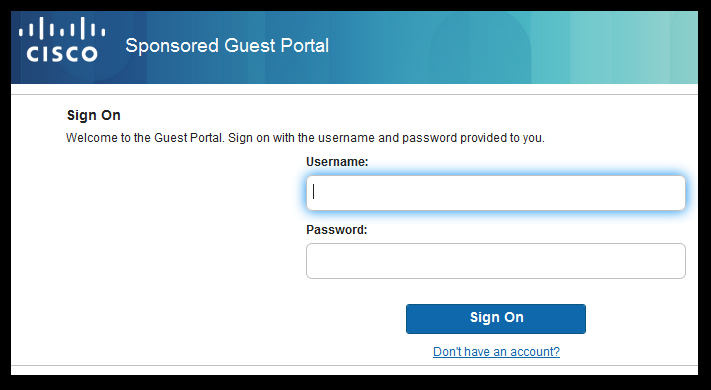
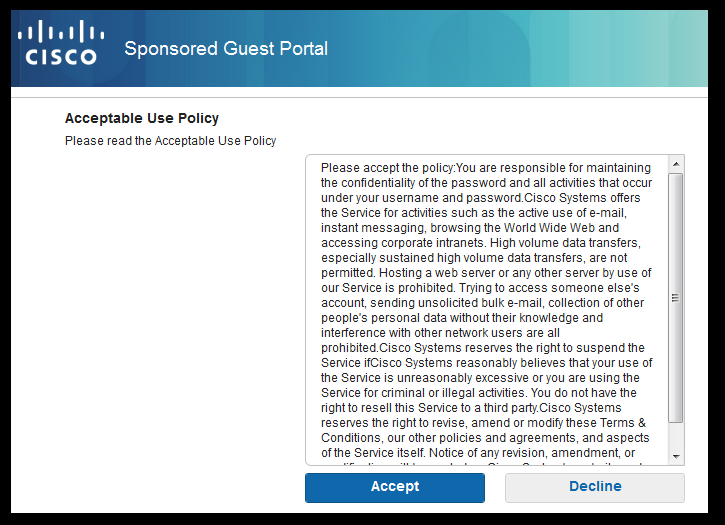
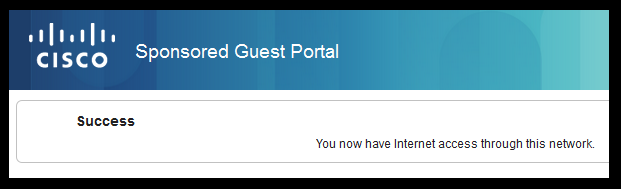
Fluxo dos logs do ISE RADIUS Live:

Caso de uso 2
- O usuário se conecta ao SSID convidado.
- Ele abre o navegador e assim que o tráfego HTTP é gerado, o portal do convidado é exibido.
- Depois que o usuário convidado autentica e aceita a AUP, o dispositivo é registrado.
- Uma página de sucesso é exibida e um CoA de reautenticação é enviado (transparente para o cliente).
- A sessão de endpoint é reautenticada com acesso total à rede.
- Qualquer conexão gust 9s subsequente permitida sem a aplicação da autenticação de convidado, desde que o ponto final ainda esteja no grupo de Identidade de Ponto Final configurado.
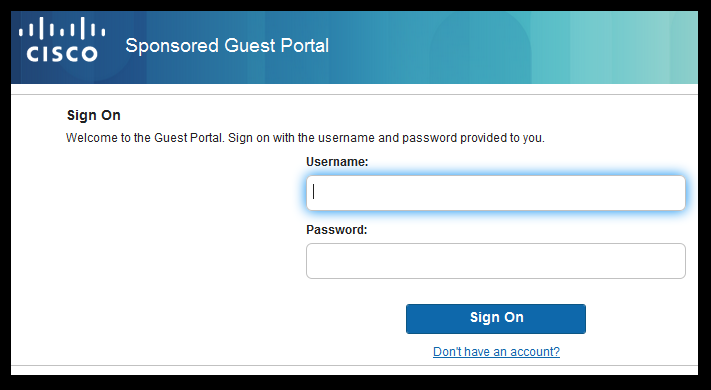
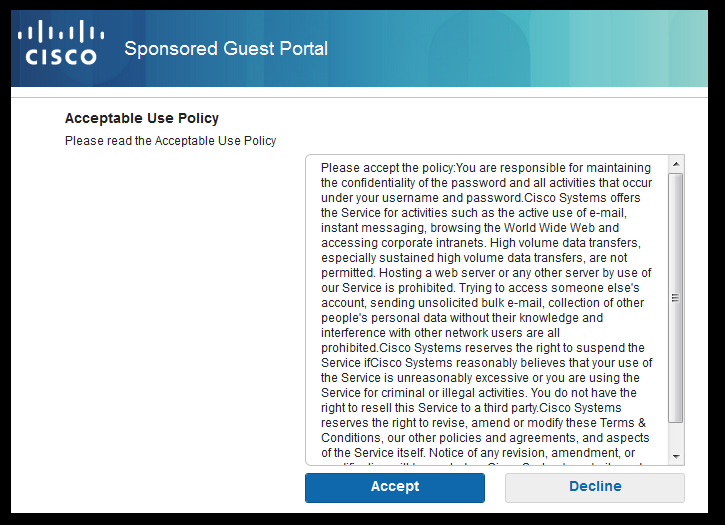
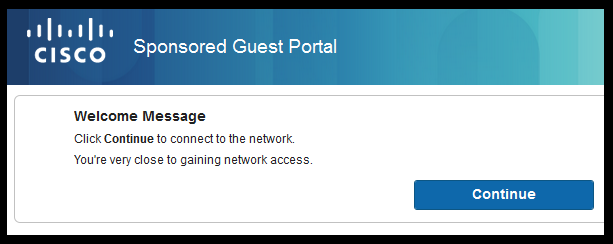
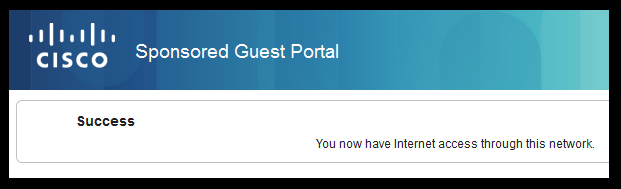
Fluxo dos logs do ISE RADIUS Live:
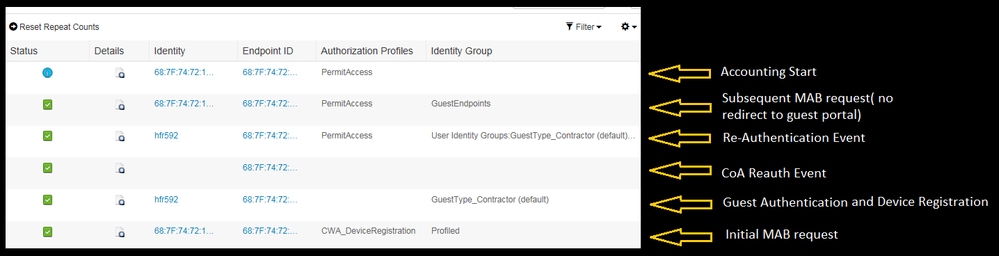
Caso de uso 3
- O usuário se conecta ao SSID convidado.
- Ele abre o navegador e assim que o tráfego HTTP é gerado, uma página AUP é exibida.
- Quando o usuário convidado aceitar a AUP, o dispositivo será registrado.
- Uma página de sucesso é exibida e um CoA de redefinição de administrador é enviado (transparente para o cliente).
- O endpoint se reconecta com acesso total à rede.
- Qualquer conexão gust subsequente é permitida sem impor a aceitação de AUP (a menos que seja configurado de outra forma) enquanto o ponto final permanecer no grupo de Identidade de Ponto Final configurado.
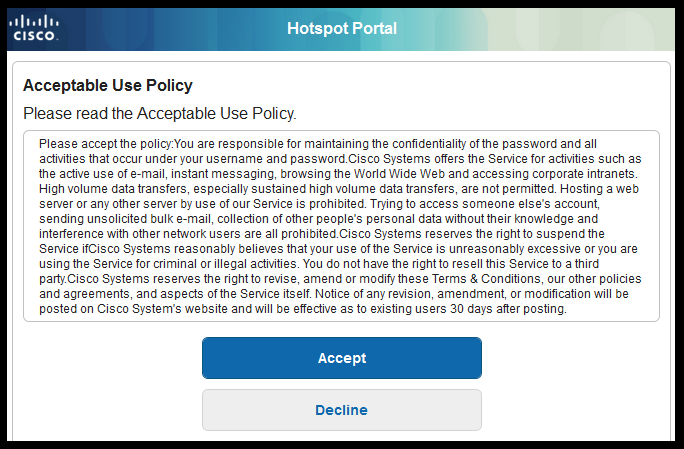
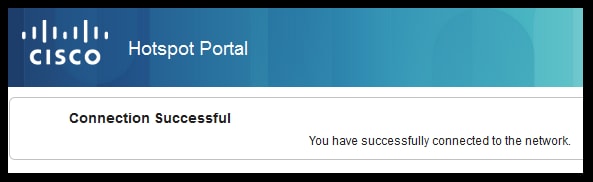
Switching local FlexConnect no AireOS
Quando o switching local do FlexConnect é configurado, o administrador de rede precisa garantir que:
- A ACL de redirecionamento está configurada como uma ACL FlexConnect.
- A ACL de redirecionamento foi aplicada como uma política por meio do próprio AP na guia FlexConnect > External WebAuthentication ACLs > Policies > Selecione Redirect ACL e clique em Apply
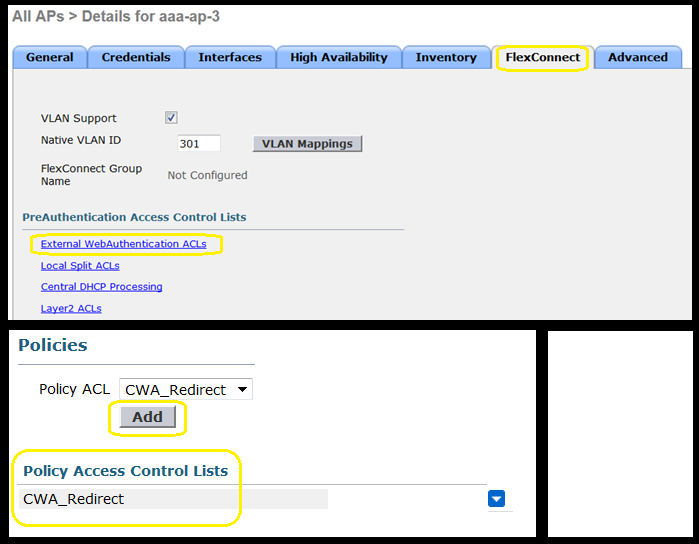
Ou adicionando a ACL de política ao grupo FlexConnect pertence a (Wireless > FlexConnect Groups > Selecione o grupo correto > Mapeamento de ACL > Políticas Selecione a ACL de redirecionamento e clique em Adicionar)
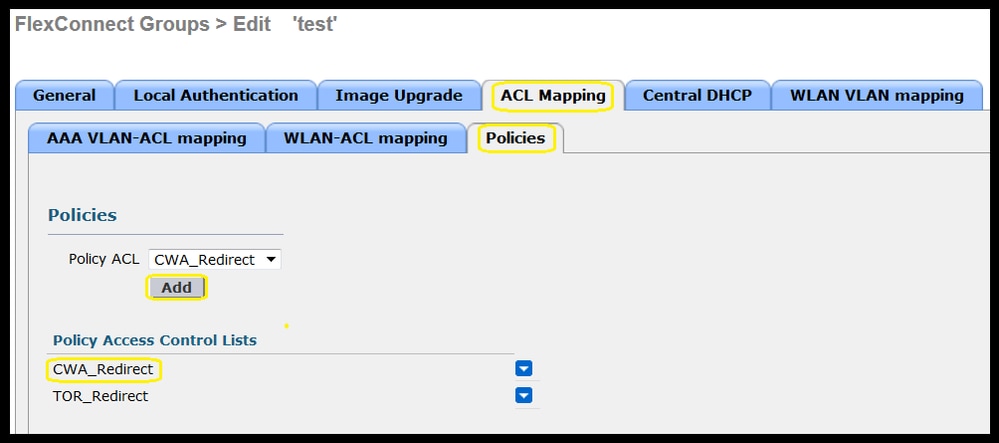
A adição da ACL de política aciona a WLC para enviar a ACL configurada para os membros do AP do grupo FlexConnect. Deixar de fazer isso resulta em um problema de redirecionamento da Web.
Cenário de Âncora Externa
Em cenários de âncora automática (Foreign-Anchor), é importante destacar estes fatos:
- A ACL de redirecionamento precisa ser definida na WLC Externa e de âncora. Mesmo quando só é aplicada na Âncora.
- A autenticação da camada 2 é sempre tratada pela WLC externa. Isso é crítico durante as fases de projeto (também para a solução de problemas ), pois todo o tráfego de autenticação e tarifação do RADIUS ocorre entre o ISE e a WLC externa.
- Depois que os AVPs de redirecionamento são aplicados à sessão do cliente, a WLC externa atualiza a sessão do cliente na âncora por meio de uma mensagem de handoff de mobilidade.
- Neste ponto, a WLC de âncora começa a aplicar o redirecionamento usando o Redirect-ACL que foi pré-configurado.
- A contabilização deve ser completamente desativada no SSID da WLC Âncora para evitar atualizações de contabilização no ISE (referenciando o mesmo evento de autenticação) vindas tanto da Âncora quanto da Externa.
- As ACLs baseadas em URL não são suportadas em cenários Foreign-Anchor.
Troubleshoot
Estados quebrados comuns no AireOS e no WLC de acesso convergente
- O cliente não consegue ingressar no SSID de convidado
Um "show client detailed xx:xx:xx:xx:xx:xx" revela que o cliente está preso em START. Geralmente, isso é um indicador de que a WLC não pode aplicar um atributo retornado pelo servidor AAA.
Verifique se o nome da ACL de redirecionamento enviado pelo ISE corresponde exatamente ao nome da ACL predefinida na WLC.
O mesmo princípio se aplica a qualquer outro atributo que você configurou no ISE para enviar para a WLC (VLAN IDs, Nomes de interface, Airespace-ACLs). O cliente deve fazer a transição para DHCP e, em seguida, CENTRAL_WEB_AUTH.
- Os AVPs de redirecionamento são aplicados à sessão do cliente, mas o redirecionamento não está funcionando
Verifique se o estado do gerenciador de políticas do cliente é CENTRAL_WEB_AUTH com um endereço IP válido alinhado à interface dinâmica configurada para o SSID e também se os atributos Redirect ACL e URL-Redirect estão aplicados à sessão do cliente.
Redirecionar ACL
Nas WLCs do AIreOS, a ACL de redirecionamento deve permitir explicitamente o tráfego que não deve ser redirecionado, como DNS e ISE na porta TCP 8443 em ambas as direções e o deny ip any any implícito aciona o restante do tráfego a ser redirecionado.
No acesso convergido, a lógica é oposta. Negar ACEs ignora o redirecionamento enquanto permitir ACEs aciona o redirecionamento. É por isso que é recomendável permitir explicitamente as portas TCP 80 e 443.
Verifique o acesso ao ISE pela porta 8443 da VLAN convidada. Se tudo parecer bom do ponto de vista da configuração, a maneira mais fácil de seguir em frente é capturar o adaptador sem fio do cliente e verificar onde o redirecionamento é interrompido.
- A resolução DNS acontece?
- O handshake triplo TCP foi concluído na página solicitada?
- A WLC retorna uma ação de redirecionamento depois que o cliente inicia o GET?
- O handshake triplo do TCP em relação ao ISE no 8443 foi concluído?
- O cliente não consegue acessar a rede depois que o ISE enviou uma alteração de VLAN ao final do fluxo de convidado
Uma vez que o cliente pegou um endereço IP no início do fluxo (estado Pre Redirect), se uma alteração de VLAN for empurrada para baixo depois que a autenticação de convidado acontecer (pós-autenticação de CoA re-autenticar), a única maneira de forçar uma liberação/renovação de DHCP no fluxo de convidado (sem agente de postura) é através de um miniaplicativo java que em dispositivos móveis não funciona.
Isso deixa o cliente com o buraco negro na VLAN X com um endereço IP da VLAN Y. Isso deve ser considerado durante o planejamento da solução.
- O ISE mostra a mensagem "HTTP 500 Erro interno, sessão Radius não encontrada" no navegador do cliente convidado durante o redirecionamento
Isso geralmente é um indicador de perda de sessão no ISE (a sessão foi encerrada). O motivo mais comum para isso é a contabilização configurada na WLC Âncora quando a Âncora Externa foi implantada. Para corrigir isso, desabilite a contabilidade na Âncora e deixe a Autenticação e Contabilização de identificador estrangeiro.
5. O cliente se desconecta e permanece desconectado ou se conecta a um SSID diferente após aceitar AUP no portal HotSpot do ISE.
Isso pode ser esperado no HotSpot devido à alteração dinâmica de autorização (CoA) envolvida nesse fluxo (CoA Admin Reset) que faz com que a WLC emita um deauth para a estação sem fio. A maioria dos endpoints sem fio não tem problemas para retornar ao SSID após a ocorrência da desautenticação, mas em alguns casos o cliente se conecta a outro SSID preferencial em resposta ao evento de desautenticação. Nada pode ser feito do ISE ou da WLC para impedir isso, pois depende do cliente sem fio aderir ao SSID original ou conectar-se a outro SSID disponível (preferencial).
Nesse caso, o usuário sem fio deve se conectar manualmente de volta ao SSID HotSpot.
WLC AireOS
(Cisco Controller) >debug client
Depurar conjuntos de clientes para DEPURAR um conjunto de componentes envolvidos nas alterações da Máquina de Estado do Cliente.
(Cisco Controller) >show debug MAC Addr 1.................................. AA:AA:AA:AA:AA:AA Debug Flags Enabled: dhcp packet enabled. dot11 mobile enabled. dot11 state enabled dot1x events enabled. dot1x states enabled. mobility client handoff enabled. pem events enabled. pem state enabled. 802.11r event debug enabled. 802.11w event debug enabled. CCKM client debug enabled.
Depurar componentes AAA
(Cisco Controller) >debug aaa {events, detail and packets} enable
Isso pode afetar os recursos, dependendo da quantidade de usuários que se conectam através do MAB ou do Dot1X SSID. Esses componentes no nível de DEPURAÇÃO registram transações AAA entre WLC e ISE e imprimem os pacotes RADIUS na tela.
Isso é essencial se você perceber que o ISE não pode fornecer os atributos esperados ou se a WLC não os processar corretamente.
Redirecionamento de Autenticação da Web
(Cisco Controller) >debug web-auth redirect enable mac aa:aa:aa:aa:aa:aa
Isso pode ser usado para verificar se a WLC está disparando o redirecionamento com êxito. Este é um exemplo de como o redirecionamento deve parecer a partir de depurações:
*webauthRedirect: Jul 07 19:18:08.035: 68:7f:74:72:18:2e- parser host is 10.10.10.10 *webauthRedirect: Jul 07 19:18:08.035: 68:7f:74:72:18:2e- parser path is / *webauthRedirect: Jul 07 19:18:08.035: 68:7f:74:72:18:2e- added redirect=, URL is now https://TORISE21A.RTPAAA.NET:8443/portal/gateway?sessionId=0e249a0500000682577ee2a2&portal=9fc44212-2da2-11e6-a5e2-005056a15f11&action=cwa&to *webauthRedirect: Jul 07 19:18:08.035: 68:7f:74:72:18:2e- str1 is now https://TORISE21A.RTPAAA.NET:8443/portal/gateway?sessionId=0e249a0500000682577ee2a2&portal=9fc44212-2da2-11e6-a5e2-005056a15f11&action=cwa&token=c455b075d20c *webauthRedirect: Jul 07 19:18:08.035: 68:7f:74:72:18:2e- clen string is Content-Length: 430 *webauthRedirect: Jul 07 19:18:08.035: 68:7f:74:72:18:2e- Message to be sent is HTTP/1.1 200 OK Location: https://TORISE21A.RTPAAA.NET:8443/portal/gateway?sessionId=0e249a0500000682577ee2a2&portal=9fc44212-2da2-11e6-a5e2-0050
NGWC
Depurar conjuntos de clientes para DEPURAR um conjunto de componentes envolvidos nas alterações da Máquina de Estado do Cliente.
3850#debug client mac-address <client MAC>
Este componente imprime os pacotes RADIUS (Autenticação e Contabilização) na tela. Isso é útil quando você precisa verificar se o ISE fornece os AVPs corretos e também para verificar se o CoA foi enviado e processado corretamente.
3850#debug radius
Todas as transições de AAA (autenticação, autorização e contabilização) serão realizadas onde os clientes sem fio estiverem envolvidos. Isso é crítico para verificar se o WLC analisa corretamente os AVPs e os aplica à sessão do cliente.
3850#debug aaa wireless all
Isso pode ser ativado quando você suspeita de um problema de redirecionamento no NGWC.
3850#debug epm plugin redirect all 3850#debug ip http transactions 3850#debug ip http url
ISE
Logs ao vivo do RADIUS
Verifique se a solicitação MAB inicial foi processada corretamente no ISE e se o ISE envia de volta os atributos esperados. Navegue até Operations > RADIUS > Live logs e filtre a saída usando o MAC do cliente em Endpoint ID. Quando o evento de autenticação for encontrado, clique nos detalhes e verifique os Resultados enviados como parte da aceitação.

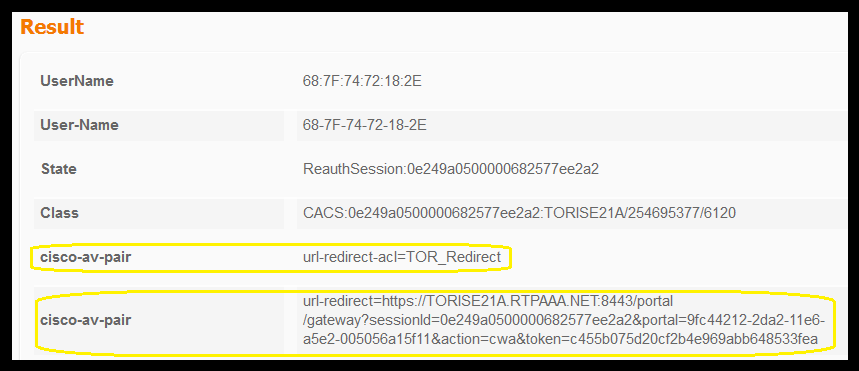
TCPDump
Esse recurso pode ser usado quando for necessária uma análise mais detalhada da troca de pacotes RADIUS entre o ISE e a WLC. Dessa forma, você pode provar que o ISE envia os atributos corretos no access-accept sem a necessidade de habilitar depurações no lado da WLC. Para iniciar uma captura usando o TCDDump, navegue para Operations > Troubleshoot > Diagnostic Tools >General Tools > TCPDump.
Este é um exemplo de um fluxo correto capturado através do TCPDump
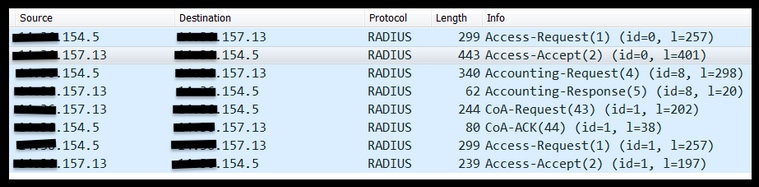
Aqui estão os AVPs enviados em resposta à solicitação MAB inicial (segundo pacote na captura de tela acima).
RADIUS Protocol
Code: Access-Accept (2)
Packet identifier: 0x0 (0)
Length: 401
Authenticator: f1eaaffcfaa240270b885a9ba8ccd06d
[This is a response to a request in frame 1]
[Time from request: 0.214509000 seconds]
Attribute Value Pairs
AVP: l=19 t=User-Name(1): 00-05-4E-41-19-FC
AVP: l=40 t=State(24): 52656175746853657373696f6e3a30653234396130353030...
AVP: l=55 t=Class(25): 434143533a30653234396130353030303030616130353536...
AVP: l=37 t=Vendor-Specific(26) v=ciscoSystems(9)
VSA: l=31 t=Cisco-AVPair(1): url-redirect-acl=Gues_Redirect
AVP: l=195 t=Vendor-Specific(26) v=ciscoSystems(9)
VSA: l=189 t=Cisco-AVPair(1): url-redirect=https://ise21a.rtpaaa.net:8443/portal/gateway?sessionId=0e249a0500000aa05565e1c9&portal=194a5780-5e4e-11e4-b905-005056bf2f0a&action=cwa&token=c6c8a6b0d683ea0c650282b4372a7622
AVP: l=35 t=Vendor-Specific(26) v=ciscoSystems(9)
Depurações de ponto final:
Se você precisar se aprofundar nos processos do ISE que envolvem decisões de política, seleção de portal, autenticação de convidado, tratamento de CoA a maneira mais fácil de abordar isso é habilitar depurações de endpoint em vez de ter que definir componentes completos para o nível de depuração.
Para habilitar isso, navegue até Operações > Solução de problemas > Ferramentas de diagnóstico > Ferramentas gerais > Depuração de endpoint.
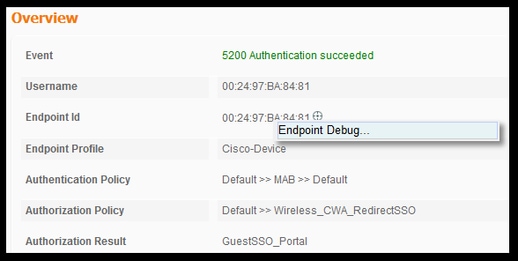
Na página de depuração do endpoint, insira o endereço MAC do endpoint e clique em iniciar quando estiver pronto para recriar o problema.
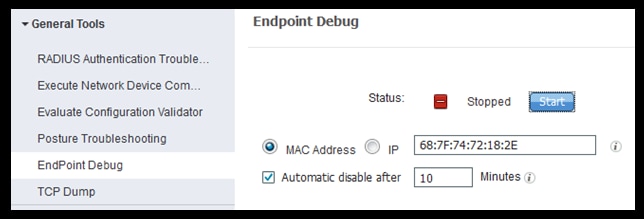
Quando a depuração for interrompida, clique no link que identifica o ID do ponto final para fazer o download da saída da depuração.
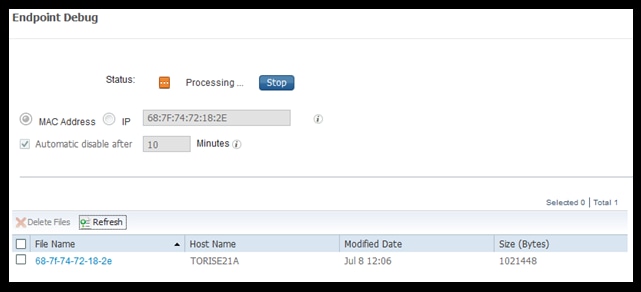
Informações Relacionadas
Compilações AireOS recomendadas pelo TAC
Guia de Configuração do Cisco Wireless Controller Release 8.0.
Guia do Administrador do Cisco Identity Services Engine, Versão 2.1
Configuração sem fio NGWC universal com mecanismo de serviços de identidade
Histórico de revisões
| Revisão | Data de publicação | Comentários |
|---|---|---|
2.0 |
19-Oct-2022 |
Documento alinhado com RFC 1918 , 5737 e 6761 |
1.0 |
12-Jul-2016 |
Versão inicial |
Colaborado por engenheiros da Cisco
- Tony TorresTAC da Cisco
Contate a Cisco
- Abrir um caso de suporte

- (É necessário um Contrato de Serviço da Cisco)
 Feedback
Feedback